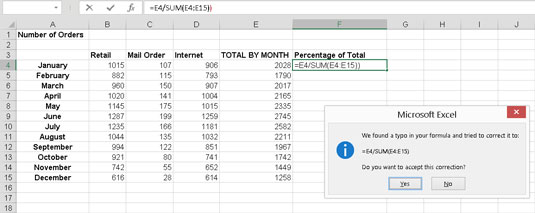Van egy mondás a számítógépes szakmában: Szemetet be, szemetet ki. És ez vonatkozik az Excel képletek összeállítására is. Ha egy képlet rossz módon van összeállítva, akkor helytelen eredményt vagy hibát ad vissza.
A képletekben kétféle hiba fordulhat elő. Az egyik típusnál az Excel ki tudja számítani a képletet, de az eredmény rossz. A másik típusnál az Excel nem tudja kiszámítani a képletet. Nézze meg mindkettőt.
Egy képlet működhet, és mégis helytelen eredményt produkál. Az Excel nem jelent hibát, mert nem talál hibát. Ez gyakran annak az eredménye, hogy nem használjuk megfelelően a zárójeleket a képletben. Vessen egy pillantást néhány példára:
| Képlet |
Eredmény |
| =7 + 5 * 20 + 25/5 |
112 |
| =(7 + 5) * 20 + 25/5 |
245 |
| =7 + 5 *( 20 + 25) / 5 |
52 |
| =(7 + 5 * 20 + 25) / 5 |
26.4 |
Ezek mindegyike érvényes képlet, de a zárójelek elhelyezése megváltoztatja az eredményt. A képletek írásakor figyelembe kell venni a matematikai operátorok sorrendjét. Íme a fontossági sorrend:
Zárójelek
Kitevők
Szorzás és osztás
Összeadás és kivonás
Ez a képletek kulcspontja. Könnyű elfogadni a visszaküldött választ. Végül is az Excel olyan okos. Jobb? Rossz! Mint minden számítógépes program, az Excel is csak azt tudja megtenni, amit mondanak neki. Ha azt mondod neki, hogy számoljon ki egy helytelen, de szerkezetileg érvényes képletet, akkor megteszi. Tehát ügyeljen a p-re és a q-re – izé, a zárójelekre és a matematikai operátorokra – a képletek összeállítása során.
A második típusú hiba akkor fordul elő, ha a képletben vagy a képlet által használt adatokban lévő hiba megakadályozza, hogy az Excel kiszámítsa az eredményt. Az Excel megkönnyíti az életét azáltal, hogy jelzi, ha ilyen hiba történik. A pontosság kedvéért a következők egyikét teszi:
-
Az Excel üzenetet jelenít meg, ha nem megfelelően összeállított képletet próbál beírni.
-
Az Excel hibaüzenetet ad vissza a cellában, ha valami nincs rendben a számítás eredményével.
Először nézze meg, mi történik, amikor megpróbálja befejezni a rossz számú zárójelet tartalmazó képlet beírását. A következő ábra ezt mutatja.
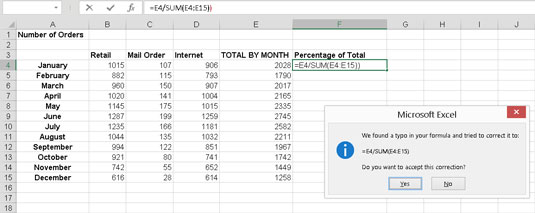
Üzenet fogadása az Excelből.
Az Excel páratlan számú nyitott és zárt zárójelet talál. Ezért a képlet nem működik (matematikailag nincs értelme), és az Excel ezt mondja. Figyelje ezeket az üzeneteket; gyakran kínálnak megoldásokat.
A kerítés másik oldalán hibák vannak a visszaadott értékekben. Ha idáig eljutott, a képlet szintaxisa megfelelt, de valami mégis elromlott. A lehetséges hibák közé tartozik
-
Kísérlet matematikai művelet végrehajtására szövegen
-
Egy szám 0-val való elosztásának kísérlete (matematikai nem-nem)
-
Nem létező cellára, tartományra, munkalapra vagy munkafüzetre próbál hivatkozni
-
Nem megfelelő típusú információ bevitele egy argumentumfüggvénybe
Ez egyáltalán nem a lehetséges hibaállapotok kimerítő listája, de értitek. Tehát mit tesz az Excel ezzel? Az Excel egy maroknyi hibát helyez el a problémaképlet cellájába.
| Hiba típusa |
Amikor megtörténik |
| #DIV/0! |
Amikor 0-val próbál osztani. |
| #N/A! |
Amikor egy képlet vagy egy képletben lévő függvény nem találja a
hivatkozott adatokat. |
| #NÉV? |
Amikor a rendszer nem ismeri fel a képlet szövegét. |
| #NULLA! |
Ha
több tartományra hivatkozó képletekben szóközt használtak vessző helyett . A tartományhivatkozások elválasztásához vessző szükséges
. |
| #SZÁM! |
Ha egy képlet numerikus adatokat tartalmaz, amelyek érvénytelenek a
művelettípushoz. |
| #REF! |
Ha egy hivatkozás érvénytelen. |
| #ÉRTÉK! |
Ha rossz típusú operandus- vagy függvényargumentumot
használnak. |